Apakah kalian tahu, jika sekarang ada cara memasukkan data dari foto ke Excel lho. Microsoft Excel memang dikenal sebagai program pengolah data.
Dengan menggunakan program ini, proses pengolahan data seperti angka, penambahan, penjumlahan, tabel dan lain sebagainya menjadi jauh lebih mudah.
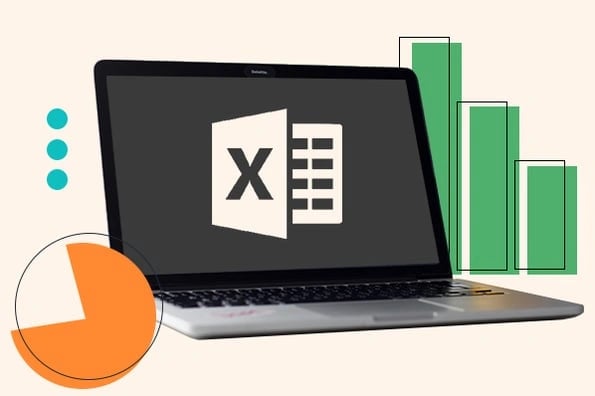
Nah umumnya data yang dibuat dengan Microsoft Excel berbentuk tabel-tabel mengingat halaman kerjanya yang berbentuk seperti itu.
Berbeda dengan Word yang punya tampilan polos seperti kertas. Kalian bisa memasukkan data dibagian tabel sesuai kategori yang dibuat.
Namun bagaimana jika kita ingin memasukkan data ke Excel dari file offline atau sebuah foto? Tentu akan sangat memakan waktu jika harus mengetik ulang satu persatu.
Untuk itu saat ini Microsoft Excel punya fitur dimana kalian bisa input data dari gambar ke Excel tanpa harus mengetik ulang. Bagaimana caranya? ikuti penjelasan Halamantutor berikut.
Cara Memasukkan Data dari Foto ke Excel Otomatis
Seperti yang admin sampaikan jika sekarang terdapat fitur import gambar menjadi data di Excel. Namun fitur ini hanya ada di Microsoft Excel versi terbaru, misalnya Microsoft Excel 365.
Dengan adanya fitur ini pastinya akan sangat membantu, sehingga kita tidak perlu mengetik ulang. Berikut cara ubah gambar menjadi file data di Microsoft Excel:
- Langkah pertama, pastikan laptop atau komputer kalian sudah menggunakan Excel versi terbaru.
- Selanjutnya foto data yang ingin dimasukkan dan diubah menjadi file. Atau kalian bisa juga unduh data dari internet jika diperlukan.
- Setelah itu buka program Microsoft Excel dan buat lembar kerja baru.
- Kemudian pada menu di atas, kalian pilih Data lalu klik menu From Picture (icon kamera).
- Nah nantinya kalian akan di arahkan ke galeri penyimpanan laptop atau PC. Silahkan cari gambar yang sudah kalian siapkan tadi.
- Setelah itu, klik tombol Insert dan tunggu sampai proses analisis selesai.
- Jika sudah, kalian tap tombol Insert Data dan pilih Insert Anyway.
- Sekarang data kalian sudah berhasil dibuat tanpa harus mengetik secara manual.
- Kalian bisa lakukan pengeditan jika ada data yang kurang tepat.
- Selesai.
Akhir Kata
Bagaimana? sangat berguna bukan cara memasukkan data dari foto ke Microsoft Excel secara otomatis tanpa harus mengetik secara manual.
Apabila fitur ini tidak ada di Excel kalian, silahkan upgrade dulu ke versi terbaru. Selamat mencoba tutorialnya di rumah.